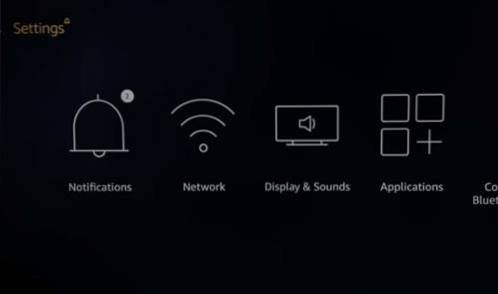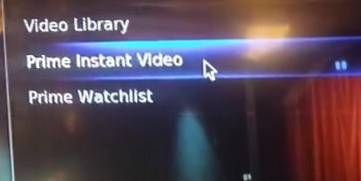
Ca oricine a încercat să privească
Necesită ca un computer să ruleze ca server și a costat 5 dolari pe lună pentru serviciu.
Există o versiune de încercare gratuită, care este limitată și oferă o garanție de 30 de zile pentru restituirea banilor.
Cum se configurează PlayOn
Mai întâi veți avea nevoie de un computer pentru a rula PlayOn care are cerințele enumerate ca 512 MB de RAM și Internet Explorer 9 sau mai mare.
Acestea sunt câteva cerințe de bază pe care ar trebui să le aibă chiar și un computer vechi.
Apoi, programul PlayOn va trebui să fie descărcat, care poate fi descărcat de aici. Site-ul PlayOn.
După descărcări PlayOn, instalați-l și urmați instrucțiunile de bază.
La prima deschidere va reda câteva videoclipuri pe care le puteți sări peste. În partea stângă jos faceți clic pe butonul de setare și apoi pe fila Canale.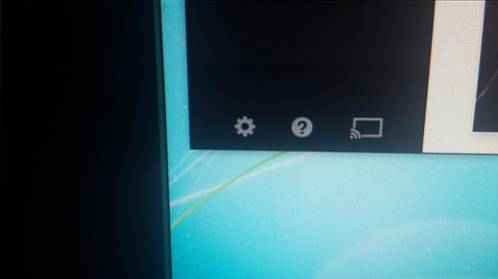
În fila Canale, introduceți numele de utilizator și parola pentru serviciul pe care doriți să îl jucați în Kodi, cum ar fi Hulu, Netflix sau Amazon Instant Video. Există mai multe servicii dacă aveți numele de utilizator / parola.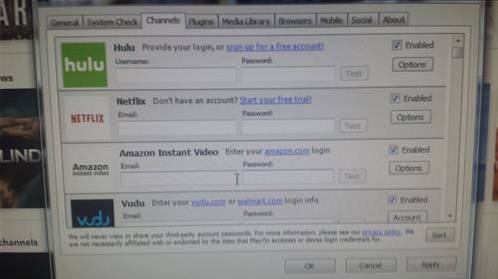
Faceți clic pe Aplicați pentru a vă salva informațiile, iar serverul PlayOn ar trebui configurat.
Configurarea Kodi cu PlayOn
Pentru a transmite filme sau emisiuni TV de pe PlayOn Kodi trebuie configurat.
1 ...
Mergi la Sistem-> Setări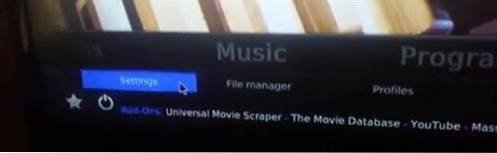
2 ...
Clic Servicii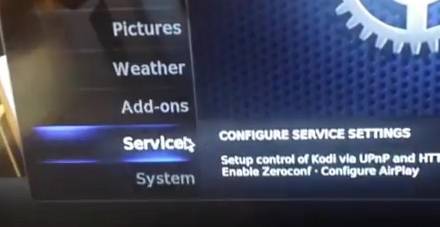
3 ...
În Upnp / DLNA porniți fiecare casetă pentru a le activa.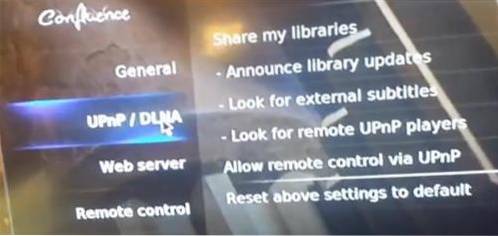
4 ...
Reveniți la ecranul principal.
5 ...
Clic Video-> Fișiere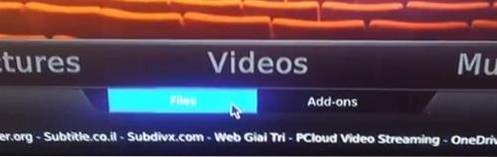
6 ...
Adăugați videoclipuri
7 ...
Va apărea o casetă, faceți clic pe Naviga.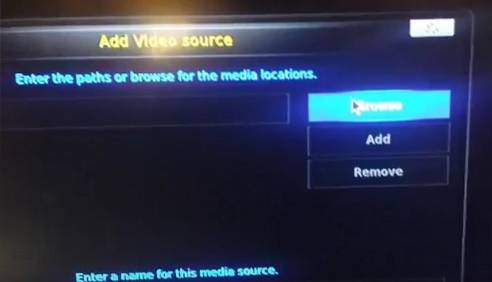
8 ...
Va apărea o altă casetă, faceți clic Dispozitive UPnP.
9 ...
Kodi va vedea automat serverul PlayOn din rețea și va afișa numele, faceți clic pe el.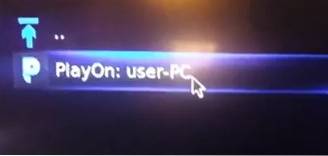
10 ...
Va apărea o listă cu toate serviciile de streaming disponibile. Se poate selecta un singur serviciu sau se pot selecta toate.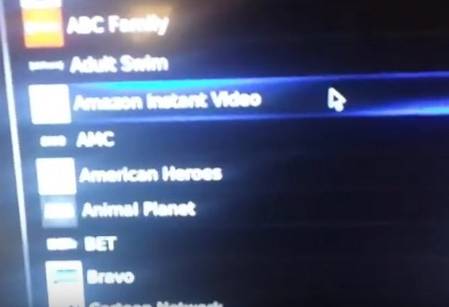
11 ...
Faceți clic pe butonul OK pentru a instala toate serviciile sau cel selectat.
12 ...
Clientul Kodi și serverul PlayOn ar trebui acum să fie configurate.
rezumat
Vizionarea Amazon Prime, Hulu și Netflix, deși PlayOn nu este la fel de ușoară ca utilizarea unui supliment, dar este suficient de simplă pentru configurare.
De asemenea, un computer trebuie rulat în fundal și versiunea completă a PlayOn.
Deși nu este complet ideal, funcționează deocamdată până când vine un supliment pentru Kodi care îl înlocuiește.
 ComputersHowto
ComputersHowto